现在大家的生活也是更加的方便了,手机也是很智能,所以基本大家想要的都是可以很快实现的。而且应该大家都会看到双开软件的效果,这样可以方便我们工作,可以登录两个账号,还是独立的,所以下面就来和大家说说苹果电脑怎么双开软件吧。
苹果电脑双开软件教程
第一步打开电脑,然后点击左侧的一个launch。
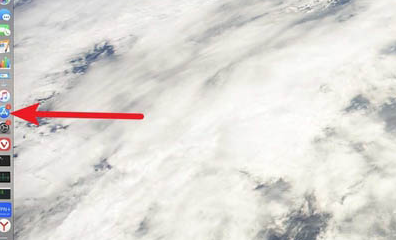
第二步就是在应用窗口找到我们需要用到的软件,比如我们拿微信来说
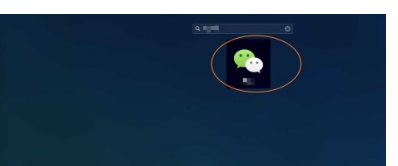
第三步进入一下登录的页面,然后输入账号密码觉可以进行登录
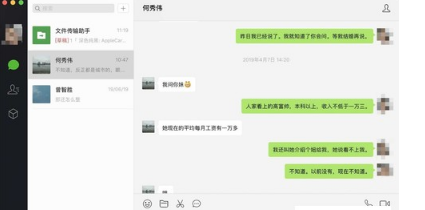
第四步登录账号完成后,回到launch,然后选其他的功能选项
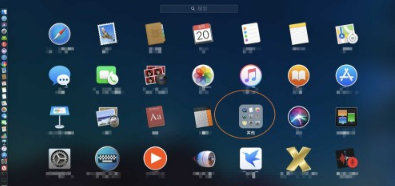
第五步打开其他的页面下面有个终端,点击打开
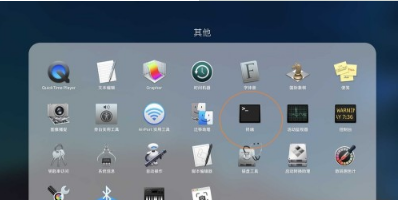
第六步就是在这个终端输入一下这个命令
open-n /Applications/
WeChat.app/Contents/
MacOSWeChat
第七步输入完成后即可确定双开了,之后就可以进行双开
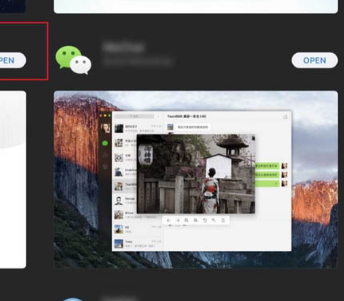
大家要是有需要的话,可以参考一下本文的步骤介绍,都是很方便,不过本文也是仅限参考的哦。

评论